Las versiones de 2015.x/6.x de Lightroom incluyen varias funciones nuevas y mejoras que enriquecen su experiencia con imágenes digitales. Continúe leyendo para obtener una introducción rápida a las nuevas funciones y los vínculos a los recursos que ofrecen más información.
Versiones 2015.x/6.x de Lightroom CC y Lightroom para dispositivos móviles
Ya están disponibles las versiones de octubre de 2017 y posteriores de Lightroom Classic Consulte Resumen de las nuevas funciones.


Lightroom 6.14 | Diciembre de 2017
Lightroom 6 ya no se comercializa y no está disponible en Adobe.com. Considere la posibilidad de actualizar al Plan fotográfico de Creative Cloud para poder disfrutar de las últimas actualizaciones de Lightroom Classic CC y de Lightroom CC, y garantice así que el software funcione con archivos RAW de las cámaras más recientes.
Compatibilidad con nuevas cámaras y lentes
 Mejora en esta versión de Lightroom
Mejora en esta versión de Lightroom
![]() Para obtener una lista completa de las cámaras y los perfiles de lente compatibles, consulte estos recursos:
Para obtener una lista completa de las cámaras y los perfiles de lente compatibles, consulte estos recursos:
Problemas resueltos de los clientes
Problemas resueltos en Lightroom 6.14 (diciembre de 2017)
Lightroom 6.13 | Octubre de 2017
Compatibilidad con nuevas cámaras y lentes
 Mejora en esta versión de Lightroom
Mejora en esta versión de Lightroom
![]() Para obtener una lista completa de las cámaras y los perfiles de lente compatibles, consulte estos recursos:
Para obtener una lista completa de las cámaras y los perfiles de lente compatibles, consulte estos recursos:
Problemas resueltos de los clientes
Problemas resueltos en Lightroom 6.13 (octubre de 2017)
 Orden no alfabético de los ajustes preestablecidos de edición externos (solo macOS High Sierra; no se producirá este problema si el archivo de plantilla está disponible en la carpeta Ajustes preestablecidos)
Orden no alfabético de los ajustes preestablecidos de edición externos (solo macOS High Sierra; no se producirá este problema si el archivo de plantilla está disponible en la carpeta Ajustes preestablecidos) Panel negro en el modo de pantalla completa (macOS High Sierra)
Panel negro en el modo de pantalla completa (macOS High Sierra) Estado de no respuesta al acceder al etiquetado facial
Estado de no respuesta al acceder al etiquetado facial Anomalía de numeración de páginas del módulo del libro de Blurb
Anomalía de numeración de páginas del módulo del libro de Blurb
Lightroom para Apple TV 1.1 | Agosto de 2017
Esta versión de Lightroom para Apple TV incluye las siguientes nuevas funciones y mejoras.
Compatibilidad con reproducción de vídeo
 Nuevo en esta versión de Lightroom para Apple TV
Nuevo en esta versión de Lightroom para Apple TV
Lightroom para Apple TV ahora le permite reproducir sus vídeos de Lightroom sincronizados.
Actualización en vivo de colecciones
 Nuevo en esta versión de Lightroom para Apple TV
Nuevo en esta versión de Lightroom para Apple TV
Ahora, al añadir nuevas fotografías a una colección sincronizada con Lightroom CC, Lightroom en la Web o Lightroom para dispositivos móviles mientras está viendo las fotografías de la colección en Lightroom para Apple TV, el contenido se actualizará automáticamente.
Compatibilidad con el desplazamiento rápido de tvOS
 Nuevo en esta versión de Lightroom para Apple TV
Nuevo en esta versión de Lightroom para Apple TV
Deslice el dedo al borde derecho de la superficie táctil del mando a distancia de Apple TV para desplazarse rápidamente por sus fotografías y vídeos de Lightroom.
Compatibilidad con el modo oscuro/claro de Apple TV
Lightroom es ahora compatible con la configuración de fondo oscuro o claro de su Apple TV.
Otras mejoras
 Mejoras generales en la estabilidad.
Mejoras generales en la estabilidad.
Para obtener más documentación de ayuda, consulte los siguientes artículos:
![]() Configuración de Lightroom para la aplicación de Apple TV
Configuración de Lightroom para la aplicación de Apple TV
Lightroom para dispositivos móviles | Android 3.0 | Julio de 2017
Esta versión de Lightroom para dispositivos móviles (Android) cuenta con una nueva interfaz de usuario, compatibilidad con la nueva cámara y lente, así como mejoras generales de la estabilidad.
Nueva interfaz de usuario
 Nuevo en esta versión de Lightroom para dispositivos móviles (Android)
Nuevo en esta versión de Lightroom para dispositivos móviles (Android)
Gracias a esta versión, Lightroom para dispositivos móviles es ahora una aplicación de Android totalmente nativa. Descubra la nueva interfaz de usuario, diseñada desde cero.


![]() Para obtener más documentación de ayuda, consulte Trabajo con Lightroom para dispositivos móviles (Android).
Para obtener más documentación de ayuda, consulte Trabajo con Lightroom para dispositivos móviles (Android).
![]() Para obtener información detallada sobre la nueva experiencia de edición, consulte Editar fotografías.
Para obtener información detallada sobre la nueva experiencia de edición, consulte Editar fotografías.
Compatibilidad con nuevas cámaras y lentes
 Mejora en esta versión de Lightroom para dispositivos móviles (Android)
Mejora en esta versión de Lightroom para dispositivos móviles (Android)
![]() Para obtener una lista completa de las cámaras y los perfiles de lente compatibles, consulte estos recursos:
Para obtener una lista completa de las cámaras y los perfiles de lente compatibles, consulte estos recursos:
Otras mejoras
 Mejoras generales en la estabilidad.
Mejoras generales en la estabilidad.
Lightroom CC 2015.12/Lightroom 6.12
Lightroom CC 2015.12/Lightroom 6.12 ofrece compatibilidad con nuevas cámaras, nuevos perfiles de lente y correcciones de errores.
Compatibilidad con nuevas cámaras y lentes
 Mejora en esta versión de Lightroom
Mejora en esta versión de Lightroom
![]() Para obtener una lista completa de las cámaras y los perfiles de lente compatibles, consulte estos recursos:
Para obtener una lista completa de las cámaras y los perfiles de lente compatibles, consulte estos recursos:
Problemas resueltos de los clientes
Problemas resueltos en esta versión de Lightroom
 Restricción a la exportación de un catálogo con puntos en el nombre de archivo.
Restricción a la exportación de un catálogo con puntos en el nombre de archivo. Comportamiento errático de la herramienta Ajuste de destino de HSL.
Comportamiento errático de la herramienta Ajuste de destino de HSL. Problema al añadir más de una línea de texto con placa de identidad en el módulo Imprimir.
Problema al añadir más de una línea de texto con placa de identidad en el módulo Imprimir. El panel de previsualización navegador muestra una fotografía errónea.
El panel de previsualización navegador muestra una fotografía errónea. Incapacidad de utilizar tamaños de muestra más grandes con la herramienta de cuentagotas de equilibrio de blancos.
Incapacidad de utilizar tamaños de muestra más grandes con la herramienta de cuentagotas de equilibrio de blancos. La imagen "parpadea" al alternar entre las vistas "Solo antes" y "Solo después" en el módulo Revelar.
La imagen "parpadea" al alternar entre las vistas "Solo antes" y "Solo después" en el módulo Revelar.
 El SDK LrDevelopController ya no funciona con la configuración ToneCurve PV 2012.
El SDK LrDevelopController ya no funciona con la configuración ToneCurve PV 2012. La exportación de DNG a JPG para Flickr produce un error.
La exportación de DNG a JPG para Flickr produce un error. Los datos de GPS de vídeo de iPhone no se capturan.
Los datos de GPS de vídeo de iPhone no se capturan. La hora de captura de vídeo de iPhone se cambia en la importación.
La hora de captura de vídeo de iPhone se cambia en la importación. El desplazamiento de archivos provoca una eliminación errática de archivos.
El desplazamiento de archivos provoca una eliminación errática de archivos. La tira de diapositivas cubre/superpone la barra de filtro y ruta de navegación.
La tira de diapositivas cubre/superpone la barra de filtro y ruta de navegación. "Mapa fuera de línea" parpadea en el módulo Mapa.
"Mapa fuera de línea" parpadea en el módulo Mapa.
Lightroom para dispositivos móviles | iOS 2.8 | Julio de 2017
Esta versión de Lightroom para dispositivos móviles iOS incluye las siguientes nuevas funciones y mejoras para iPhone y iPad.
iPhone
- La nueva herramienta de selección de pincel permite aplicar de manera selectiva el brillo, la exposición, la claridad y los demás ajustes en una zona específica de la fotografía. Compatibilidad con Apple Pencil para la aplicación de mejoras en función de la presión. Compatibilidad con 3D Touch para la aplicación de mejoras en función de la presión, en los dispositivos compatibles con esta tecnología.
- Nueva función "Mostrar recorte de iluminación" de la cámara integrada en la aplicación que muestra las áreas sobreexpuestas antes de la captura.
- Controles directos para ajustar la reducción del ruido y el enfoque de las fotografías.
- Mejora del nivel virtual de la cámara integrada en la aplicación con información háptica.
- Compatibilidad con nuevas cámaras y lentes.
- Mejoras generales en la estabilidad.
iPad
- La nueva herramienta de selección de pincel permite aplicar de manera selectiva el brillo, la exposición, la claridad y los demás ajustes en una zona específica de la fotografía. Compatibilidad con Apple Pencil para la aplicación de mejoras en función de la presión.
- Mejora de la interfaz de usuario, diseñada específicamente para iPad.
- Control directo para ajustar la reducción de ruido y el enfoque.
- Compatibilidad con nuevas cámaras y lentes.
- Mejoras generales en la estabilidad.
Nueva herramienta de selección de pincel para aplicar ediciones selectivas
 Nuevo en esta versión de Lightroom para dispositivos móviles (iOS)
Nuevo en esta versión de Lightroom para dispositivos móviles (iOS)
En los controles de edición selectiva, la nueva herramienta de selección de pincel permite seleccionar parte específicas de una imagen deslizando el pincel sobre ella y aplicar ajustes como exposición, claridad, brillo y otros.




![]() Para obtener información detallada de la herramienta de selección de pincel, consulte Aplicación de ediciones selectivas.
Para obtener información detallada de la herramienta de selección de pincel, consulte Aplicación de ediciones selectivas.
Nueva función Mostrar recorte de iluminaciones de la cámara integrada en la aplicación
 Nuevo en esta versión de Lightroom para dispositivos móviles (iOS)
Nuevo en esta versión de Lightroom para dispositivos móviles (iOS)
Al utilizar la cámara integrada en la aplicación de Lightroom, ahora puede tocar () para mostrar una superposición de recorte de iluminación en las áreas sobreexpuestas de la vista de captura en vivo. Esta superposición permite detectar las áreas sobreexpuestas antes de capturar una imagen y ajustar la exposición o la composición


Controles directos para la reducción de ruido y enfoque
 Nuevo en esta versión de Lightroom para dispositivos móviles (iOS)
Nuevo en esta versión de Lightroom para dispositivos móviles (iOS)
Lightroom para dispositivos móviles (iOS) ahora ofrece controles directos para enfocar la fotografía y para resaltar los detalles en ellas. Para acceder a estos nuevos controles de reducción de ruido y de enfoque:
(iPhone) En el panel Editar, en la vista de lupa, toque el icono Detalles en la parte inferior de la pantalla.
(iPad) En el menú del panel Editar de la vista de lupa, toque el acordeón Detalles.


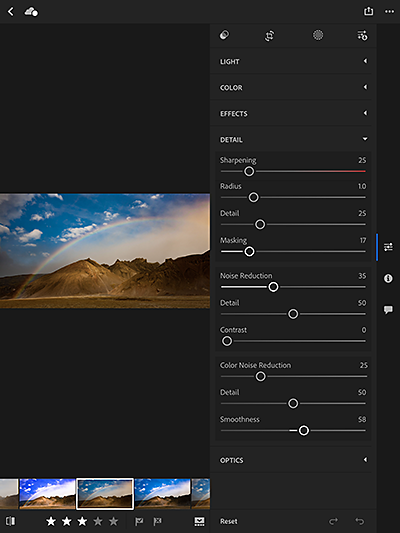
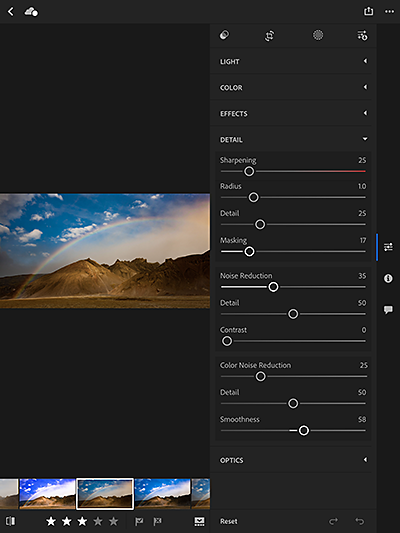
![]() Para obtener más información, consulte Ajustar la reducción de ruido y el enfoque.
Para obtener más información, consulte Ajustar la reducción de ruido y el enfoque.
Compatibilidad con nuevas cámaras y lentes
 Mejora en esta versión de Lightroom para dispositivos móviles iOS
Mejora en esta versión de Lightroom para dispositivos móviles iOS
![]() Para obtener una lista completa de las cámaras y los perfiles de lente compatibles, consulte estos recursos:
Para obtener una lista completa de las cámaras y los perfiles de lente compatibles, consulte estos recursos:
Lightroom CC 2015.10.1/Lightroom 6.10.1
Lightroom CC 2015.10.1/Lightroom 6.10.1 ofrece compatibilidad con nuevas cámaras, nuevos perfiles de lente y correcciones de errores.
Compatibilidad con nuevas cámaras y lentes
 Mejora en esta versión de Lightroom
Mejora en esta versión de Lightroom
![]() Para obtener una lista completa de las cámaras y los perfiles de lente compatibles, consulte estos recursos:
Para obtener una lista completa de las cámaras y los perfiles de lente compatibles, consulte estos recursos:
Problemas resueltos de los clientes
Problemas resueltos en esta versión de Lightroom
 Se ha corregido la advertencia errónea de compatibilidad con el plugin de Camera Raw, que se muestra en Lightroom cuando se utiliza la opción de "Editar en Photoshop". Consulte esta nota técnica para obtener más información.
Se ha corregido la advertencia errónea de compatibilidad con el plugin de Camera Raw, que se muestra en Lightroom cuando se utiliza la opción de "Editar en Photoshop". Consulte esta nota técnica para obtener más información.
Lightroom para dispositivos móviles | iOS 2.7.4 | Mayo de 2017
Esta versión de Lightroom para dispositivos móviles iOS es compatible con nuevas cámaras y lentes e incluye correcciones de errores y mejoras de rendimiento.
Compatibilidad con nuevas cámaras y lentes
 Mejora en esta versión de Lightroom para dispositivos móviles iOS
Mejora en esta versión de Lightroom para dispositivos móviles iOS
![]() Para obtener una lista completa de las cámaras y los perfiles de lente compatibles, consulte estos recursos:
Para obtener una lista completa de las cámaras y los perfiles de lente compatibles, consulte estos recursos:
Otras mejoras
 Corrección para resolver un problema que afectaba a algunos usuarios con fotografías cuyo nombre contenía caracteres especiales.
Corrección para resolver un problema que afectaba a algunos usuarios con fotografías cuyo nombre contenía caracteres especiales. Corrección para un error que causaba el bloqueo que experimentaban algunos usuarios al reiniciar la aplicación Lightroom para dispositivos móviles.
Corrección para un error que causaba el bloqueo que experimentaban algunos usuarios al reiniciar la aplicación Lightroom para dispositivos móviles. Corrección para cargar imágenes en Lightroom para dispositivos móviles iOS desde Google Fotos o Snapseed.
Corrección para cargar imágenes en Lightroom para dispositivos móviles iOS desde Google Fotos o Snapseed. Corrección para resolver un problema que se producía al cargar imágenes sincronizadas con Fotos de Apple desde iTunes.
Corrección para resolver un problema que se producía al cargar imágenes sincronizadas con Fotos de Apple desde iTunes. Mejoras generales en la estabilidad.
Mejoras generales en la estabilidad.
![]() Para obtener más documentación de ayuda, consulte Trabajo con Lightroom para dispositivos móviles (iOS).
Para obtener más documentación de ayuda, consulte Trabajo con Lightroom para dispositivos móviles (iOS).
Lightroom para dispositivos móviles | Android 2.3.4 | Mayo de 2017
Esta versión de Lightroom para dispositivos móviles Android ofrece compatibilidad con HDR en dispositivos móviles Samsung S8 y S8+, compatibilidad con nuevas cámaras y lentes e incluye correcciones de errores y mejores de rendimiento.
Compatibilidad con HDR en dispositivos móviles Samsung S8 y Samsung S8+
 Nuevo en esta versión de Lightroom para dispositivos móviles Android
Nuevo en esta versión de Lightroom para dispositivos móviles Android
A partir de la versión 2.3.4, Lightroom para dispositivos móviles (Android) es compatible con el modo HDR en dispositivos móviles Samsung S8 y Samsung S8+.
(Android) La opción para capturar imágenes de alto contraste en el modo HDR solo está disponible en los dispositivos móviles Samsung S8, Samsung S8+, Samsung S7, Samsung S7 Edge, Google Pixel y Google Pixel XL.
![]() Para obtener más información sobre el modo de captura HDR, consulte Captura de imágenes de alto contraste en el nuevo modo HDR (Android).
Para obtener más información sobre el modo de captura HDR, consulte Captura de imágenes de alto contraste en el nuevo modo HDR (Android).
Otras mejoras
 Calidad HDR mejorada y reducción del efecto fantasma.
Calidad HDR mejorada y reducción del efecto fantasma.
Compatibilidad con nuevas cámaras y lentes
 Mejora en esta versión de Lightroom para dispositivos móviles Android
Mejora en esta versión de Lightroom para dispositivos móviles Android
![]() Para obtener una lista completa de las cámaras y los perfiles de lente compatibles, consulte estos recursos:
Para obtener una lista completa de las cámaras y los perfiles de lente compatibles, consulte estos recursos:
![]() Para obtener más documentación de ayuda, consulte Trabajo con Lightroom para dispositivos móviles (Android).
Para obtener más documentación de ayuda, consulte Trabajo con Lightroom para dispositivos móviles (Android).
Lightroom CC 2015.10/Lightroom 6.10
Compatibilidad con nuevas cámaras y lentes
 Mejora en esta versión de Lightroom
Mejora en esta versión de Lightroom
Lightroom CC 2015.10/Lightroom 6.10 ofrece compatibilidad con nuevas cámaras y nuevos perfiles de lente.
![]() Consulte los siguientes recursos:
Consulte los siguientes recursos:
Problemas resueltos de los clientes
Problemas resueltos en esta versión de Lightroom
 Reducción de la aparición en negro de los paneles de Lightroom de forma intermitente en macOS. Consulte esta nota técnica para obtener más información.
Reducción de la aparición en negro de los paneles de Lightroom de forma intermitente en macOS. Consulte esta nota técnica para obtener más información. Lightroom muestra la fecha de captura como GMT en lugar de con formato local en los vídeos grabados e importados desde un Apple iPhone 6
Lightroom muestra la fecha de captura como GMT en lugar de con formato local en los vídeos grabados e importados desde un Apple iPhone 6 No se puede acceder a los Ajustes de importación automática desde el menú Archivo
No se puede acceder a los Ajustes de importación automática desde el menú Archivo Los ajustes preestablecidos de color de Lightroom desaparecen tras la actualización
Los ajustes preestablecidos de color de Lightroom desaparecen tras la actualización El regulador de equilibrio de audio de diapositivas de Lightroom no se puede silenciar por completo
El regulador de equilibrio de audio de diapositivas de Lightroom no se puede silenciar por completo Nombre de archivo incorrecto o error de exportación
Nombre de archivo incorrecto o error de exportación Movimiento errático del cursor cuando se trabajaba sobre la curva de tonos de puntos
Movimiento errático del cursor cuando se trabajaba sobre la curva de tonos de puntos Los puntos de la curva de tonos de Lightroom no se mueven correctamente con el lápiz Wacom
Los puntos de la curva de tonos de Lightroom no se mueven correctamente con el lápiz Wacom La curva de tonos se congela tras arrastrar varias veces
La curva de tonos se congela tras arrastrar varias veces
 Lightroom se bloquea al desconectar el dispositivo desde el cuadro de diálogo Importar.
Lightroom se bloquea al desconectar el dispositivo desde el cuadro de diálogo Importar. No se muestran las miniaturas de los vídeos de fotografías interactivos
No se muestran las miniaturas de los vídeos de fotografías interactivos Lightroom muestra un mensaje de cuadro de diálogo erróneo al eliminar una imagen de la colección sin sincronizar
Lightroom muestra un mensaje de cuadro de diálogo erróneo al eliminar una imagen de la colección sin sincronizar
Lightroom para dispositivos móviles | iOS 2.7.3 | Abril de 2017
Esta versión de Lightroom para dispositivos móviles iOS es compatible con nuevas cámaras y lentes e incluye correcciones de errores y mejoras de rendimiento.
Compatibilidad con nuevas cámaras y lentes
 Mejora en esta versión de Lightroom para dispositivos móviles iOS
Mejora en esta versión de Lightroom para dispositivos móviles iOS
![]() Para obtener una lista completa de las cámaras y los perfiles de lente compatibles, consulte estos recursos:
Para obtener una lista completa de las cámaras y los perfiles de lente compatibles, consulte estos recursos:
Otras mejoras
 Se ha resuelto un problema que algunos usuarios estaban experimentando al importar imágenes.
Se ha resuelto un problema que algunos usuarios estaban experimentando al importar imágenes. Se ha corregido el problema que provocaba un bloqueo en el modo de recorte (algunos usuarios).
Se ha corregido el problema que provocaba un bloqueo en el modo de recorte (algunos usuarios). Mejoras generales en la estabilidad.
Mejoras generales en la estabilidad.
![]() Para obtener más documentación de ayuda, consulte Trabajo con Lightroom para dispositivos móviles (iOS).
Para obtener más documentación de ayuda, consulte Trabajo con Lightroom para dispositivos móviles (iOS).
Lightroom para dispositivos móviles | Android 2.3.3 | Abril de 2017
Esta versión de Lightroom para dispositivos móviles Android ofrece compatibilidad con Samsung DeX en dispositivos móviles de Samsung compatibles.
Compatibilidad con Samsung DeX
 Nuevo en esta versión de Lightroom para dispositivos móviles Android
Nuevo en esta versión de Lightroom para dispositivos móviles Android
- El diseño de la aplicación Lightroom para dispositivos móviles Android se ha optimizado para que la visualización en pantalla grande sea compatible con Samsung DeX. Al cambiar el tamaño de la ventana de Lightroom en el monitor conectado, el contenido de la aplicación y las miniaturas adaptan también su tamaño.
- Al conectar el teléfono a DeX Station, las ediciones que haya realizado en Lightroom for mobile antes de conectar el teléfono, se guardan automáticamente. La aplicación se abre en la vista de cuadrícula en el monitor conectado.
- Al ver las fotografías en la vista de lupa, puede utilizar la rueda del ratón para acercar y alejar la imagen. También puede utilizar los métodos abreviados de teclado compatibles con Lightroom para dispositivos móviles. Para obtener más información, consulte Métodos abreviados de teclado.
- Las notificaciones de Lightroom aparecen en la esquina inferior derecha de la interfaz de usuario en el monitor conectado.
La cámara integrada de Lightroom (módulo de captura) no está disponible cuando el dispositivo móvil está conectado a DeX Station.
![]() Para obtener más documentación de ayuda, consulte Trabajo con Lightroom para dispositivos móviles (Android).
Para obtener más documentación de ayuda, consulte Trabajo con Lightroom para dispositivos móviles (Android).
![]() Para obtener más información sobre Samsung DeX, visite http://www.samsung.com/global/galaxy/apps/samsung-dex/ .
Para obtener más información sobre Samsung DeX, visite http://www.samsung.com/global/galaxy/apps/samsung-dex/ .
Lightroom for mobile | iOS 2.7.1 | Marzo de 2017
Esta versión de Lightroom para dispositivos móviles iOS incluye correcciones y mejoras de rendimiento para iPhone y iPad.
Mejoras
 Se ha corregido un problema que impedía que un pequeño número de usuarios pudiera abrir la aplicación.
Se ha corregido un problema que impedía que un pequeño número de usuarios pudiera abrir la aplicación. Correcciones y mejoras de rendimiento.
Correcciones y mejoras de rendimiento.
![]() Para obtener más documentación de ayuda, consulte Trabajo con Lightroom para dispositivos móviles (iOS).
Para obtener más documentación de ayuda, consulte Trabajo con Lightroom para dispositivos móviles (iOS).
Lightroom CC 2015.9/Lightroom 6.9
Compatibilidad con nuevas cámaras y lentes
 Mejora en esta versión de Lightroom
Mejora en esta versión de Lightroom
Lightroom CC 2015.9/Lightroom 6.9 ofrece compatibilidad con nuevas cámaras y nuevos perfiles de lente.
![]() Consulte los siguientes recursos:
Consulte los siguientes recursos:
Problemas resueltos de los clientes
Problemas resueltos en esta versión de Lightroom
 Se ha corregido el problema por el cual Lightroom mostraba la fecha de captura como GMT en lugar de con formato local en los vídeos grabados e importados desde un Apple iPhone 6.
Se ha corregido el problema por el cual Lightroom mostraba la fecha de captura como GMT en lugar de con formato local en los vídeos grabados e importados desde un Apple iPhone 6. Se ha corregido el movimiento errático del cursor cuando se trabajaba sobre la curva de tonos de puntos.
Se ha corregido el movimiento errático del cursor cuando se trabajaba sobre la curva de tonos de puntos. Se ha resuelto el problema que provocaba que el módulo Revelar se bloquease al eliminar imágenes cuando se trabajaba con dos pantallas.
Se ha resuelto el problema que provocaba que el módulo Revelar se bloquease al eliminar imágenes cuando se trabajaba con dos pantallas. En lugar de eliminar la fotografía actual, Lightroom elimina el etiquetado de cara de la fotografía anterior.
En lugar de eliminar la fotografía actual, Lightroom elimina el etiquetado de cara de la fotografía anterior. No se puede cambiar la imagen tras eliminar una fotografía rechazada en el modo Revelar.
No se puede cambiar la imagen tras eliminar una fotografía rechazada en el modo Revelar.
 Se ha corregido el problema de degradación del rendimiento de exportación.
Se ha corregido el problema de degradación del rendimiento de exportación. Se ha corregido el problema que provocaba que la Proyección de diapositivas fallara o no respondiera al exportar una proyección de diapositivas como vídeo al tiempo que se ejecutaba cualquier otra tarea en Lightroom con Windows 10.
Se ha corregido el problema que provocaba que la Proyección de diapositivas fallara o no respondiera al exportar una proyección de diapositivas como vídeo al tiempo que se ejecutaba cualquier otra tarea en Lightroom con Windows 10. Al hacer clic en el icono de Google en el módulo Mapa, se desactiva esta función.
Al hacer clic en el icono de Google en el módulo Mapa, se desactiva esta función.
 No se puede acceder a los Ajustes de importación automática en el catálogo adjunto una vez establecidos.
No se puede acceder a los Ajustes de importación automática en el catálogo adjunto una vez establecidos. Durante la edición con previsualización inteligente, el zoom se aplica dos veces si se navega desde la vista Revelar.
Durante la edición con previsualización inteligente, el zoom se aplica dos veces si se navega desde la vista Revelar.
Actualizaciones de Lightroom para dispositivos móviles (iOS 2.7 y Android 2.3) | Marzo de 2017
Las versiones Lightroom para dispositivos móviles (iOS) 2.7 y Lightroom para dispositivos móviles (Android) 2.3 incorporan nuevas funciones y mejoras de la interfaz de usuario.
Captura de imágenes de alto contraste en el nuevo modo HDR
 Nuevo en esta versión de Lightroom para dispositivos móviles (iOS y Android)
Nuevo en esta versión de Lightroom para dispositivos móviles (iOS y Android)
(iOS) A partir de la versión 2.7, Lightroom para dispositivos móviles (iOS) admite el modo de captura HDR en cualquier dispositivo iPhone o iPad con al menos una cámara de 12 megapíxeles, que ejecuten la versión iOS 10.0 o posterior.
(Android) A partir de la versión 2.3, Lightroom para dispositivos móviles (Android) admite el modo HDR solo en los dispositivos móviles Samsung S7, Samsung S7 Edge, Google Pixel y Google Pixel XL.


Al activar el botón de captura en el nuevo modo Alto rango dinámico (HDR) para capturar una imagen de alto contraste, Lightroom para dispositivos móviles realiza automáticamente el proceso para crear una imagen HDR RAW en segundo plano:
- Lightroom mobile analiza la imagen para determinar los valores de exposición adecuados para capturar imágenes con diversas horquillas de exposición.
- Alinea automáticamente las imágenes con diversas horquillas de exposición para compensar el movimiento de la mano al capturar la fotografía HDR.
- Analiza las imágenes con diversas horquillas de exposición para compensar objetos en movimiento como coches, personas o vegetación en la imagen capturada.
- Aplica tonos automáticos a la imagen para proporcionar una imagen HDR con un tono equilibrado.
- Combina varias imágenes con diversas horquillas de exposición para crear un archivo DNG de coma flotante de 32 bits: la imagen HDR RAW procesada.
El archivo RAW HDR resultante es similar al tipo de archivo que se generaría al utilizar la funcionalidad de combinación HDR en Lightroom CC para equipos de escritorio.
Los archivos RAW HDR generados son grandes y requieren mucho procesamiento en segundo plano, como se indica anteriormente. Por lo tanto, se requiere tiempo para que las imágenes HDR aparezcan en la vista de fotografías de Lightroom o en la vista de cuadrícula después de capturar una imagen.
![]() Para obtener más información sobre el modo de captura HDR, consulte los siguientes recursos:
Para obtener más información sobre el modo de captura HDR, consulte los siguientes recursos:
Exportar original
 Nuevo en esta versión de Lightroom para dispositivos móviles (iOS)
Nuevo en esta versión de Lightroom para dispositivos móviles (iOS)
Ahora, Lightroom para dispositivos móviles (iOS) permite descargar/exportar una fotografía original JPG o DNG capturada con la cámara integrada a un carrete.
![]() Para obtener más información, consulte Exportación de fotografías originales con la cámara integrada.
Para obtener más información, consulte Exportación de fotografías originales con la cámara integrada.
Nueva clasificación y etiquetado de gestos en el panel Puntuar y reseñar
 Mejora en esta versión de Lightroom para dispositivos móviles (iOS)
Mejora en esta versión de Lightroom para dispositivos móviles (iOS)
Puntuar y reseñar
Desplácese por su colección para puntuar y marcar rápidamente sus fotografías. Para obtener más información, consulte el panel de puntuar y reseñar.


Clasificar una fotografía
Para clasificar una fotografía en el panel Puntuar y reseñar, ahora puede realizar una panorámica hacia arriba o hacia abajo en la mitad izquierda de la pantalla. Aparecerá una superposición de clasificación con la clasificación actual a medida que realiza la panorámica.
Etiquetar una fotografía
Para etiquetar una fotografía como seleccionada, rechazada o sin indicador en el panel Puntuar y reseñar, realice una panorámica hacia arriba o hacia abajo en la mitad derecha de la pantalla. Aparecerá una superposición de etiqueta con la selección del momento al realizar la panorámica.
Nuevo ajuste para evitar la suspensión del dispositivo
 Mejora en esta versión de Lightroom para dispositivos móviles (iOS)
Mejora en esta versión de Lightroom para dispositivos móviles (iOS)
Al activar el nuevo ajuste Evitar suspensión, el dispositivo no se suspenderá mientras esté conectado a una fuente de alimentación.
Para obtener más información sobre otras configuraciones de Lightroom para dispositivos móviles, consulte la barra lateral de las aplicaciones de Lightroom.
Otras mejoras de la interfaz del usuario
 Mejora en esta versión de Lightroom para dispositivos móviles (iOS)
Mejora en esta versión de Lightroom para dispositivos móviles (iOS)
- Al editar una fotografía en la vista de lupa > panel de edición, ahora puede desplazarse hacia arriba en la pantalla para que aparezcan los controles de menú Luz, Color y Efectos.
- En los menús de edición Luz, Color y Efectos se han actualizado las etiquetas de la interfaz de usuario de Curva, HSL (ahora MIX) y Dividir tonos.
![]() Para obtener más información, consulte Edición de fotografías.
Para obtener más información, consulte Edición de fotografías.
Aplicación de ajustes locales
 Nuevo en esta versión de Lightroom para dispositivos móviles (Android)
Nuevo en esta versión de Lightroom para dispositivos móviles (Android)
Los controles de ajustes locales de la vista de lupa le permiten hacer correcciones en un área concreta de una fotografía. Por ejemplo, quizá desee aclarar un rostro para que destaque en un retrato. Para realizar correcciones locales, puede aplicar los ajustes con la herramienta de selección radial y la herramienta de selección lineal.
![]() Para obtener más información, consulte Aplicación de ajustes locales a degradados lineales o radiales.
Para obtener más información, consulte Aplicación de ajustes locales a degradados lineales o radiales.
Lightroom para dispositivos móviles | iOS 2.6.1 | Enero de 2017
Esta versión de Lightroom para dispositivos móviles iOS incluye correcciones y mejoras de rendimiento para iPhone y iPad.
Mejoras
 Correcciones y mejoras de rendimiento.
Correcciones y mejoras de rendimiento.
![]() Para obtener más documentación de ayuda, consulte Trabajo con Lightroom para dispositivos móviles (iOS).
Para obtener más documentación de ayuda, consulte Trabajo con Lightroom para dispositivos móviles (iOS).
Lightroom CC 2015.8/Lightroom 6.8
Trabajo con la vista de referencia del módulo Revelar
 Nuevo en esta versión de Lightroom
Nuevo en esta versión de Lightroom
 Esta opción solo está disponible para miembros de Creative Cloud
Esta opción solo está disponible para miembros de Creative Cloud


La vista de referencia en el módulo Revelar ofrece una visión dedicada de dos ventanas que le permite colocar una fotografía (estática) de Referencia junto a una fotografía (editable) Activa. Esta vista es útil cuando desee editar una foto para hacer que parezca una fotografía de referencia diferente. A continuación, se muestran algunos ejemplos:
- Comparar el aspecto de una fotografía con los ajustes preestablecidos.
- Determinar la coherencia del equilibrio de blancos en las fotografías.
- Equilibrar los atributos de imagen de varias fotografías que desee utilizar de forma conjunta en un diseño o una presentación.
- Optimizar los ajustes de los perfiles de coincidencia de cámara aplicados al aspecto de los archivos JPG generados por la cámara.
![]() Para obtener más información, consulte:
Para obtener más información, consulte:
Compatibilidad con nuevas cámaras y lentes
 Mejora en esta versión de Lightroom
Mejora en esta versión de Lightroom
Lightroom CC 2015.8/6.8 ofrece compatibilidad con nuevas cámaras y nuevos perfiles de lente.
![]() Consulte los siguientes recursos:
Consulte los siguientes recursos:
Problemas resueltos de los clientes
Problemas resueltos en esta versión de Lightroom
 Se ha publicado un nuevo conjunto de perfiles Coincidencia de cámara para Canon 5D Mark IV.
Se ha publicado un nuevo conjunto de perfiles Coincidencia de cámara para Canon 5D Mark IV. Compatibilidad mejorada con las imágenes RAW de Canon 5D Mark IV Dual Pixel. Consulte esta nota para obtener más información.
Compatibilidad mejorada con las imágenes RAW de Canon 5D Mark IV Dual Pixel. Consulte esta nota para obtener más información. Lightroom muestra un cuadro de diálogo de error al intentar abrir una imagen en Photoshop. Tenga en cuenta que esto solo ocurría en Windows y solo al seleccionar "Abrir en Photoshop" como elemento de postprocesamiento en el cuadro de diálogo de exportación.
Lightroom muestra un cuadro de diálogo de error al intentar abrir una imagen en Photoshop. Tenga en cuenta que esto solo ocurría en Windows y solo al seleccionar "Abrir en Photoshop" como elemento de postprocesamiento en el cuadro de diálogo de exportación. Se han solucionado problemas relacionados la curva de puntos como se indica en aquí y aquí.
Se han solucionado problemas relacionados la curva de puntos como se indica en aquí y aquí. Se han corregido algunas pérdidas de memoria.
Se han corregido algunas pérdidas de memoria. El panel de colección de biblioteca se desplaza de forma inesperada al duplicar/cambiar el nombre/eliminar una colección.
El panel de colección de biblioteca se desplaza de forma inesperada al duplicar/cambiar el nombre/eliminar una colección. Problemas con la opacidad de la marca de agua en la proyección de diapositivas exportadas.
Problemas con la opacidad de la marca de agua en la proyección de diapositivas exportadas. No se exportan las imágenes en vertical o en horizontal como un vídeo de proyección de diapositivas a 720 o 1080.
No se exportan las imágenes en vertical o en horizontal como un vídeo de proyección de diapositivas a 720 o 1080. La proyección de diapositivas no funciona y solo se ve la pantalla en negro.
La proyección de diapositivas no funciona y solo se ve la pantalla en negro. La colección o carpeta publicada seleccionada no se deselecciona si se ha seleccionado una carpeta.
La colección o carpeta publicada seleccionada no se deselecciona si se ha seleccionado una carpeta.
 Las imágenes de fondo en la proyección de diapositivas a veces aparecen pixeladas.
Las imágenes de fondo en la proyección de diapositivas a veces aparecen pixeladas. Permitir la aplicación de la panorámica de una imagen al mantener presionada la barra espaciadora y arrastrar con dos dedos cuando la herramienta de corrección local (como Pincel de ajuste local o Filtro radial) esté activada.
Permitir la aplicación de la panorámica de una imagen al mantener presionada la barra espaciadora y arrastrar con dos dedos cuando la herramienta de corrección local (como Pincel de ajuste local o Filtro radial) esté activada. Se ha resuelto el problema de ordenación de ajustes preestablecidos incoherente.
Se ha resuelto el problema de ordenación de ajustes preestablecidos incoherente. Se han resuelto los problemas al importar desde iPhone o iPad de Apple mediante USB.
Se han resuelto los problemas al importar desde iPhone o iPad de Apple mediante USB. Los archivos de vídeo de las cámaras Sony no se importaban a Lightroom.
Los archivos de vídeo de las cámaras Sony no se importaban a Lightroom. No se pueden abrir fotografías correctamente en Photoshop desde Lightroom utilizando "Editar en" en el caso de algunas operaciones.
No se pueden abrir fotografías correctamente en Photoshop desde Lightroom utilizando "Editar en" en el caso de algunas operaciones. Los módulos Mapa y Web no funcionan correctamente con un monitor UHD 4K.
Los módulos Mapa y Web no funcionan correctamente con un monitor UHD 4K. Ordenar por fecha de captura no siempre funciona en 2015.7/6.7.
Ordenar por fecha de captura no siempre funciona en 2015.7/6.7.
Lightroom para dispositivos móviles | iOS 2.6 | Diciembre de 2016
Esta versión de Lightroom para dispositivos móviles iOS incluye las siguientes nuevas funciones y mejoras para iPhone y iPad.
iPhone
- Interfaz de edición simplificada con control de nivel profesional
- Nuevo panel de información en la vista de lupa
iPhone y iPad
- Interfaz rediseñada de captura
- Compatibilidad con nuevas cámaras y lentes
- Correcciones y mejoras de rendimiento
iPhone
Interfaz de edición simplificada con control de nivel profesional
 Nuevo en esta versión de Lightroom para dispositivos móviles iOS (iPhone solo)
Nuevo en esta versión de Lightroom para dispositivos móviles iOS (iPhone solo)




Con la nueva experiencia de edición en Lightroom para dispositivos móviles en su iPhone, al abrir una fotografía en la vista de lupa, puede optar por trabajar en los siguientes paneles.
Editar
Edite manualmente la fotografía con diferentes controles reguladores como Equilibrio de blancos, Temperatura, Exposición, Contraste, etc., al alcance de la mano. Recorte las fotografías y aplique la edición selectiva a partes específicas de la fotografía.
Información
Cambie el título, pie de ilustración y Copyright de sus fotografías. Clasifique y marque la fotografía. Vea los metadatos asociados a la fotografía.
Puntuar y reseñar
Desplácese por su colección para puntuar y marcar rápidamente sus fotografías.
Actividad
Publicar y ver comentarios sobre las fotografías que forman parte de una colección compartida.
Para ver una vista Antes en cualquier momento durante la edición de la fotografía, ahora puede tocar el icono () en la parte superior de la pantalla. Como mejora en esta versión, este nuevo icono específico para la vista Antes sustituye el gesto de toque con tres dedos.
![]() Para obtener más información, consulte Editar fotografías en iPhone.
Para obtener más información, consulte Editar fotografías en iPhone.
Nuevo panel de información en la vista de lupa
 Nuevo en esta versión de Lightroom para dispositivos móviles iOS (iPhone solo)
Nuevo en esta versión de Lightroom para dispositivos móviles iOS (iPhone solo)
El nuevo panel Información en la vista de lupa le permite agregar fácilmente un título, pie de ilustración y Copyright a la fotografía. También puede proporcionar a las fotografías una puntuación con estrellas y marcar fotos de este panel.
Asimismo, el panel Información muestra los metadatos asociados a la fotografía.
![]() Para obtener más información, consulte Panel de información.
Para obtener más información, consulte Panel de información.
iPhone y iPad
Interfaz rediseñada de captura
 Nuevo en esta versión de Lightroom para dispositivos móviles iOS (iPhone y iPad)
Nuevo en esta versión de Lightroom para dispositivos móviles iOS (iPhone y iPad)
La interfaz rediseñada de captura permite ahora capturar las fotografías en dos modos: AUTOMÁTICO y PROFESIONAL. Con el nuevo modo profesional, el iPhone y Lightroom se convierten ahora en su cámara DSLR.

A. Salir de la interfaz de captura B. Opciones de flash de cámara C. Opciones de proporción de recorte D. Opciones de temporizador de captura E. Opciones de superposición del visor F. Ajustes preestablecidos G. Bloqueo de exposición H. Botón de captura I. Cambio de Modo de captura (automático/profesional) J. Cambiar a la cámara delantera K. Opción de Captura DNG/JPEG L. Alternar opciones M. Ajustes de captura N. Establecer ISO O. Establecer velocidad del obturador P. Establecer la compensación de exposición Q. Definir equilibrio de blancos R. Establecer la distancia de enfoque S. Restaurar todos los ajustes en modo profesional

Controlar manualmente la velocidad del obturador, el ISO y la distancia de enfoque en el modo profesional. Lightroom para dispositivos móviles (iOS) ofrece ahora un modo profesional nuevo que le proporciona más control sobre la cámara integrada. Al capturar fotografías en el modo profesional, puede usar los reguladores de ajuste para obtener el efecto creativo deseado en sus fotografías: establecer una velocidad de obturador alta o baja para controlar la duración de la exposición a la luz, establecer el valor ISO para controlar la sensibilidad a la luz y cambiar la distancia de enfoque de la cámara del dispositivo.
Compensación de exposición. Defina el nivel de exposición deseado para las fotografías con solo deslizar el dedo por la pantalla del visor de la cámara integrada.
Bloqueo de exposición automática. Toque el icono (![]() ) en la esquina inferior derecha para bloquear la exposición automática de la cámara en la aplicación en la configuración actual.
) en la esquina inferior derecha para bloquear la exposición automática de la cámara en la aplicación en la configuración actual.
Disparo con distintas proporciones de recorte. Ahora puede tomar fotografías con superposiciones de distintas proporciones de recorte que se muestran en la pantalla del visor de la cámara integrada: 16:9, 3:2, 4:3 y 1:1. Esto le permite previsualizar la foto con la proporción de recorte deseada antes de capturarla. Cuando toma la fotografía con una superposición de proporción de recorte, la proporción que se aplica no es destructiva. Puede cambiar la proporción de aspecto de la fotografía más tarde, al editarla.
![]() Para obtener más información, consulte Trabajo con Lightroom para dispositivos móviles (iOS) | Captura.
Para obtener más información, consulte Trabajo con Lightroom para dispositivos móviles (iOS) | Captura.
Compatibilidad con nuevas cámaras y lentes
 Mejora en esta versión de Lightroom para dispositivos móviles iOS (iPhone y iPad)
Mejora en esta versión de Lightroom para dispositivos móviles iOS (iPhone y iPad)
![]() Para obtener una lista completa de las cámaras y los perfiles de lente compatibles, consulte estos recursos:
Para obtener una lista completa de las cámaras y los perfiles de lente compatibles, consulte estos recursos:
Otras mejoras
 Correcciones y mejoras de rendimiento.
Correcciones y mejoras de rendimiento.
Lightroom para dispositivos móviles | Android 2.2 | Noviembre de 2016
Importar fotografías desde una cámara conectada compatible con PTP
 Nuevo en esta versión de Lightroom para dispositivos móviles (Android)
Nuevo en esta versión de Lightroom para dispositivos móviles (Android)
A partir de esta versión, la aplicación Lightroom para dispositivos móviles (Android) admite el protocolo de transferencia de la imagen (PTP). Ahora puede importar fotografías (incluidas las imágenes RAW) en Lightroom para dispositivos móviles directamente desde una cámara conectada.

A. Nombre de la cámara conectada B. Toque para ver las opciones de orden y visualización C. Insignia RAW junto a la miniatura de imágenes RAW D. Añadir fotografías seleccionadas E. Fotografías seleccionadas F. Salir de la interfaz de importación

A continuación se muestran los pasos necesarios para importar fotografías desde una cámara conectada:
- Conecte el dispositivo móvil Android a la cámara DSLR mediante un cable OTG USB compatible.
- Toque la notificación de conexión USB que aparece en la barra de notificaciones del dispositivo Android al conectar la cámara.
- Seleccione la aplicación de Lightroom del selector de aplicaciones del dispositivo Android conectado con el cable USB.
- Ahora la interfaz de importación de Lightroom para dispositivos móviles muestra las miniaturas de todas las imágenes de la cámara conectada. El nombre de la cámara se muestra en la parte superior.
- En la interfaz de importación, seleccione las fotografías que desea importar a Lightroom para dispositivos móviles. Toque Añadir fotos en la parte inferior de la pantalla.
- En la pantalla de importación de Lightroom que aparece, seleccione una de sus colecciones de Lightroom a la que desee importar las fotografías seleccionadas o cree una nueva colección. La colección de fotografías de Lightroom se selecciona de forma predeterminada.
Toque Añadir a <nombre de la colección> en la parte inferior de la pantalla. - Lightroom para dispositivos móviles empieza por copiar los originales (archivos de imagen originales) de la cámara conectada al dispositivo Android.
El cuadro de diálogo Copiar a Lightroom muestra el progreso de la operación de copiado y notifica cuando ha finalizado. Ahora puede desconectar la cámara. - Una vez que se complete el proceso de copia, Lightroom para dispositivos móviles empezará a importar las imágenes copiadas a la colección seleccionada.
Lightroom para dispositivos móviles muestra notificaciones de importación sobre el estado de progreso y finalización de las operaciones en la barra de notificaciones del dispositivo Android.
Puede continuar utilizando Lightroom para dispositivos móviles mientras el proceso de importación se ejecuta en segundo plano.
![]() Para obtener más información, consulte Añadir o importar fotos desde una cámara conectada en modo PTP.
Para obtener más información, consulte Añadir o importar fotos desde una cámara conectada en modo PTP.
Nueva experiencia de importación
 Nuevo en esta versión de Lightroom para dispositivos móviles (Android)
Nuevo en esta versión de Lightroom para dispositivos móviles (Android)
Nueva interfaz de importación
Esta versión ofrece una nueva interfaz de usuario para añadir/importar fotografías del carrete o la galería del dispositivo móvil a Lightroom.




Ahora, al tocar Añadir fotos en cualquier vista se muestra la nueva interfaz de importación de Lightroom para dispositivos móviles (Android). Esta nueva interfaz muestra las miniaturas de las imágenes almacenadas en el dispositivo móvil. Puede navegar por las miniaturas utilizando dos vistas:
- Vista de tiempo. Muestra las miniaturas según el criterio de la hora de captura.
- Vista de carpetas de dispositivo. Muestra las miniaturas segmentadas según la estructura de carpetas del dispositivo móvil.
Notificaciones de importación
Ahora, mientras una importación está en curso, Lightroom para dispositivos móviles (Android) muestra notificaciones de importación sobre el progreso y el estado de las operaciones en la barra de notificaciones del dispositivo Android. Una vez completada la importación, puede eliminar la notificación de la barra de notificaciones.
![]() Para obtener más información, consulte Añadir o importar fotos del carrete o la galería.
Para obtener más información, consulte Añadir o importar fotos del carrete o la galería.
Aplicar correcciones de lente, correcciones de perfil de cámara y copyright
 Nuevo en esta versión de Lightroom para dispositivos móviles (Android)
Nuevo en esta versión de Lightroom para dispositivos móviles (Android)
Ahora Lightroom para dispositivos móviles (Android) le permite aplicar correcciones de perfil de lente, correcciones de perfil de cámara y los metadatos de copyright a las fotografías.
- Correcciones de lente. Ahora puede aplicar correcciones de lente a todas las fotografías o solo a las imágenes RAW al importarlas activando los ajustes de importación de la barra lateral. También puede activar o desactivar la corrección de perfil de lente manualmente al editar la fotografía seleccionando Correcciones de lente en el menú Editar.
- Copyright. Puede además añadir los metadatos de copyright a las fotografías al importarlas a Lightroom para dispositivos móviles activando los ajustes de importación de la barra lateral.
- Correcciones de perfil de cámara. Lightroom para dispositivos móviles aplica automáticamente el perfil de cámara a sus fotografías según los metadatos de la imagen. No se puede aplicar la corrección manualmente.
![]() Para obtener más información, consulte Opciones y preferencias de aplicación y Aplicar ajustes.
Para obtener más información, consulte Opciones y preferencias de aplicación y Aplicar ajustes.
Lightroom para dispositivos móviles | Android 2.1.2 | Octubre de 2016
Compatibilidad con Samsung S Pen
 Nuevo en esta versión de Lightroom para dispositivos móviles (Android)
Nuevo en esta versión de Lightroom para dispositivos móviles (Android)
A partir de esta versión, la aplicación Lightroom para dispositivos móviles (Android) admite el uso de S Pen en dispositivos Samsung compatibles.
Previsualización Antes/Después mediante S Pen
Para ver una previsualización antes/después mientras edita una fotografía, presione el botón S Pen y toque la fotografía editada.


Ajuste los tonos en el modo Color/Blanco y negro a través de S Pen
Para ajustar un Tono en concreto mientras trabaja en el modo Color/Blanco y negro, pulse el botón S Pen y pase por encima de cualquier Tono para seleccionarlo. Ahora, puede mover el S Pen a la izquierda o a la derecha en toda la pantalla del dispositivo para ajustar el Tono seleccionado.


![]() Para saber más, consulte Aplicación de ajustes.
Para saber más, consulte Aplicación de ajustes.
Nuevos ajustes preestablecidos para dispositivos Samsung
 Nuevo en esta versión de Lightroom para dispositivos móviles (Android)
Nuevo en esta versión de Lightroom para dispositivos móviles (Android)
En esta versión, se han añadido nuevos ajustes preestablecidos de Lightroom para dispositivos móviles (Android) para los usuarios de Samsung.
- Brillante e intenso
- Luminoso y desdibujado
- Vintage cálido
- Cian frío
- Blanco y negro nítido
- Blanco y negro desdibujado
![]() Para obtener más información sobre los ajustes preestablecidos, consulte Aplicación de ajustes preestablecidos.
Para obtener más información sobre los ajustes preestablecidos, consulte Aplicación de ajustes preestablecidos.
Actualizaciones de Lightroom para dispositivos móviles | iOS 2.5.1 | Septiembre de 2016
 Compatibilidad con iPhone 7 and iPhone 7 Plus
Compatibilidad con iPhone 7 and iPhone 7 Plus
- Optimizado para iPhone 7
- Compatibilidad con la cámara dual del iPhone 7 plus
- Mejoras en el color, la lente y los perfiles de ruido para los archivos DNG del iPhone 7 y 7 Plus
- Correcciones y mejoras de rendimiento
![]() Para obtener más documentación de ayuda, consulte Trabajo con Lightroom para dispositivos móviles (iOS).
Para obtener más documentación de ayuda, consulte Trabajo con Lightroom para dispositivos móviles (iOS).
Lightroom CC 2015.7/Lightroom 6.7
Publicación de fotografías en Adobe Stock
 Esta opción solo está disponible para miembros de Creative Cloud
Esta opción solo está disponible para miembros de Creative Cloud
 Nuevo en esta versión de Lightroom
Nuevo en esta versión de Lightroom


En el panel Servicios de publicación del módulo Library Biblioteca puede enviar las fotografías directamente de Lightroom a Adobe Stock. Utilice las credenciales de su cuenta de Creative Cloud existente para establecer una conexión entre el portal de colaborador de Adobe Stock (https://contributor.stock.adobe.com/) y Lightroom; a continuación, arrastre las fotografías desde la vista de cuadrícula al conjunto de fotografías de Adobe Stock del panel Servicios de publicación. Por último, publique las fotos desde Lightroom. A continuación, puede ir al portal de colaborador de Adobe Stock para etiquetar las imágenes cargadas y enviarlas a Adobe Stock para moderarlas.
![]() Para obtener más información, consulte Publicación de Lightroom a Adobe Stock.
Para obtener más información, consulte Publicación de Lightroom a Adobe Stock.
Edición de previsualizaciones inteligentes en lugar de las preferencias originales
 Nuevo en esta versión de Lightroom
Nuevo en esta versión de Lightroom
Para mejorar el rendimiento de Lightroom mientras edita sus fotografías en el módulo Revelar, puede establecer una nueva preferencia para utilizar las previsualizaciones inteligentes en lugar de los originales para editar imágenes para editar las previsualizaciones inteligentes de las fotografías aunque las originales estén disponibles.
Para definir esta preferencia:
-
Elija Edición > Preferencias.
-
En el cuadro de diálogo Preferencias, seleccione la pestaña Rendimiento.
-
En el apartado Revelar, seleccione la opción de utilizar las previsualizaciones inteligentes en lugar de los originales para editar imágenes.
-
Haga clic en Aceptar y reinicie Lightroom.
Al activar el zoom al 100 % (modo 1:1) en el módulo Revelar, Lightroom cambia a los originales incluso aunque se haya definido como preferencia la opción de utilizar las previsualizaciones inteligentes en lugar de los originales para editar imágenes.
![]() Para obtener más información, consulte Edición de previsualizaciones inteligentes en lugar de los originales para mejorar el rendimiento.
Para obtener más información, consulte Edición de previsualizaciones inteligentes en lugar de los originales para mejorar el rendimiento.
Colección Todas las fotografías sincronizadas
 Nuevo en esta versión de Lightroom
Nuevo en esta versión de Lightroom


En el módulo Biblioteca, la nueva colección Todas las fotografías sincronizadas del panel Catálogo muestra todas las fotografías de Lightroom (incluidas aquellas que no forman parte de ninguna colección) que están sincronizadas con otros clientes de Lightroom mobile. Por ello, las fotografías que aparecen en la vista de todas las fotografías de Lightroom en la web, la vista de fotografías de Lightroom de Lightroom para dispositivos móviles (iOS) y la vista de fotografías de Lightroom de Lightroom para dispositivos móviles (Android) son las mismas que las de la colección Todas las fotografías sincronizadas de la versión de escritorio de Lightroom.
![]() Para obtener más información, consulte Trabajo con la colección Todas las fotografías sincronizadas.
Para obtener más información, consulte Trabajo con la colección Todas las fotografías sincronizadas.
Solución de problemas de compatibilidad con MacOS Sierra
En esta versión de Lightroom, se han resuelto problemas de compatibilidad para que se ejecute sin interrupciones al actualizar a MacOS Sierra.
- Adobe recomienda actualizar a Lightroom CC 2015.7/Lightroom 6.7 antes de actualizar a MacOS Sierra.
- Lightroom CC 2015.7/Lightroom 6.7 en Mac requiere Mac OS X 10.10 o versiones posteriores.
Las preferencias de los ajustes preestablecidos se han eliminado
A partir de Lightroom CC 2015.7/Lightroom 6.7, Adobe ha eliminado dos preferencias de Lightroom que no volverán a estarán disponibles.
En el cuadro de diálogo Preferencias, ya no están disponibles las siguientes preferencias en la pestaña Ajustes preestablecidos (en la configuración de revelado predeterminada):
- Aplicar ajustes de tono automáticos
- Aplicar mezcla automática al convertir a blanco y negro la primera vez
Para aplicar la configuración de revelado asociada a estas preferencias eliminadas de sus fotografías, siga los pasos de la solución que se sugiere en Preferencias de ajustes preestablecidos de Lightroom eliminados.
Actualizaciones de Lightroom para dispositivos móviles | iOS 2.5 | Septiembre de 2016
 Compatibilidad con la captura de imágenes RAW
Compatibilidad con la captura de imágenes RAW
Lightroom para dispositivos móviles (iOS) puede capturar imágenes RAW con formato DNG en el dispositivo iOS.
Con la actualización a iOS 10, Apple ha incluido opciones RAW en el iPhone 6S, iPhone 6S Plus, iPhone SE y iPad Pro (9,7 pulgadas). Por lo tanto, la opción para capturar imágenes RAW en Adobe Lightroom para dispositivos móviles (iOS) solo está disponible en dichos dispositivos con iOS 10. Esta función no está disponible en otros dispositivos iOS por el momento.
- La compatibilidad con el iPhone 7 no está de momento disponible en la versión 2.5 de Lightroom para dispositivos móviles (iOS).
- El perfil DNG de iPhone 6 no es actualmente compatible con la versión actual de Lightroom para ordenadores (Lightroom CC 2015.6/Lightroom 6.6).
Para capturar imágenes RAW:
En el módulo de la cámara, toque el símbolo del formato del archivo de captura (DNG, de forma predeterminada) en la parte superior del visor para cambiar entre las opciones de captura JPEG y DNG. Elija DNG para tomar las fotografías RAW con formato DNG (negativo digital).
![]() Para obtener más información, consulte Trabajo con Lightroom para dispositivos móviles (iOS) | Captura.
Para obtener más información, consulte Trabajo con Lightroom para dispositivos móviles (iOS) | Captura.
 Nueva compatibilidad de todo el espacio de color de gama P3
Nueva compatibilidad de todo el espacio de color de gama P3
Además de la compatibilidad con el formato DNG, Lightroom para dispositivos móviles iOS 2.5 también añade compatibilidad con el nuevo espacio de color de la gama P3 en iPad pro 9.7 y iPhone 7 y 7 Plus. Este amplio espacio de color proporciona un 25 % de más color que el sRGB, garantizando que cualquier edición que haga en Lightroom refleja con precisión los colores de las fotografías.
Lightroom para Apple TV 1.0 | Julio de 2016
Ahora puede instalar Lightroom para Apple TV en su Apple TV (4ª generación) para ver sus fotografías y colecciones de Lightroom cargadas en la nube y disfrutar de las proyecciones de diapositivas en el televisor. Puede realizar un barrido por sus colecciones para encontrar rápidamente la fotografía que está buscando o ampliar en un 200 % las fotos para ver hasta el más mínimo detalle en la gran pantalla. Si realiza modificaciones en las fotografías o en las colecciones en Lightroom para escritorio, Lightroom para dispositivos móviles o Lightroom en la Web mientras se está ejecutando Lightroom para Apple TV, puede sincronizar estos cambios fácilmente mediante la opción para volver a cargar las colecciones, en Ajustes.
Para obtener más información, consulte:
![]() Configuración de Lightroom para la aplicación de Apple TV
Configuración de Lightroom para la aplicación de Apple TV
Actualizaciones de Lightroom para dispositivos móviles (iOS y Android) | Julio de 2016
Lightroom para dispositivos móviles | iOS 2.4
La última versión de Lightroom para dispositivos móviles (iOS) incluye dos interesantes funciones para los miembros de Creative Cloud.
Compatibilidad con imágenes Raw
 Esta opción solo está disponible para miembros de Creative Cloud
Esta opción solo está disponible para miembros de Creative Cloud
Con esta función de previsualización de tecnología en Lightroom para dispositivos móviles (iOS), podrá importar y editar fotos en formato Raw tomadas con una cámara profesional. También puede sincronizar estas fotografías y modificaciones en Lightroom CC en el ordenador.
![]() Para obtener más información, consulte Edición de fotografías.
Para obtener más información, consulte Edición de fotografías.
![]() Para obtener la lista de cámaras compatibles, consulte http://www.adobe.com/go/supported_cameras_es.
Para obtener la lista de cámaras compatibles, consulte http://www.adobe.com/go/supported_cameras_es.
Ajustes locales
 Esta opción solo está disponible para miembros de Creative Cloud
Esta opción solo está disponible para miembros de Creative Cloud
Ajustes locales permite aplicar de manera selectiva el brillo, la exposición, la claridad y demás ajustes en una zona específica de la fotografía.
![]() Para saber más, consulte Aplicación de ajustes.
Para saber más, consulte Aplicación de ajustes.
Otras mejoras
 Disponible para todos los usuarios de Lightroom
Disponible para todos los usuarios de Lightroom
- Compatibilidad con métodos abreviados de teclado si utiliza un teclado físico
- Posibilidad de añadir la información de copyright a sus fotografías cuando las importe
- Compatibilidad con la última versión de Adobe Camera Raw
Lightroom para dispositivos móviles | Android 2.1
La última versión de Lightroom para dispositivos móviles (Android) ofrece una cámara nueva y mejorada integrada. La nueva interfaz facilita aún más la captura óptima de fotografías, lo que proporciona una experiencia de captura móvil moderna. Cuando el dispositivo lo admite, puede controlar la velocidad del obturador, el ISO, el balance de blancos, el enfoque y mucho más.
 Añadir el nuevo widget de cámara de Lightroom para acceder directamente a la cámara integrada.
Añadir el nuevo widget de cámara de Lightroom para acceder directamente a la cámara integrada.


Con la versión más reciente de Lightroom para dispositivos móviles (Android) instalada, podrá añadir el widget de cámara de Lightroom al teléfono si lo desea. Al tocar el widget de cámara de Lightroom, se inicia la aplicación de Lightroom y se abre directamente la función de cámara de la aplicación.
 Controlar manualmente la velocidad del obturador, el ISO y la distancia de enfoque en el modo profesional. Lightroom para dispositivos móviles (Android) ahora ofrece un nuevo modo profesional que le proporciona más control sobre la cámara integrada. Al capturar fotografías en el modo profesional, puede usar los reguladores de ajuste para obtener el efecto creativo deseado en sus fotografías: establecer una velocidad de obturador alta o baja para controlar la duración de la exposición a la luz, establecer el valor ISO para controlar la sensibilidad a la luz y cambiar la distancia de enfoque de la cámara del dispositivo.
Controlar manualmente la velocidad del obturador, el ISO y la distancia de enfoque en el modo profesional. Lightroom para dispositivos móviles (Android) ahora ofrece un nuevo modo profesional que le proporciona más control sobre la cámara integrada. Al capturar fotografías en el modo profesional, puede usar los reguladores de ajuste para obtener el efecto creativo deseado en sus fotografías: establecer una velocidad de obturador alta o baja para controlar la duración de la exposición a la luz, establecer el valor ISO para controlar la sensibilidad a la luz y cambiar la distancia de enfoque de la cámara del dispositivo.
A partir de la versión 2.1, Lightroom for mobile permite controlar manualmente la velocidad del obturador, el ISO y la distancia de enfoque en los dispositivos con la versión 5.0 (Lollipop) o posterior de Android. Sin embargo, estas funciones están disponibles únicamente si el fabricante ha establecido la compatibilidad del dispositivo.
 Definir y bloquear la compensación de exposición. En Lightroom para dispositivos móviles (Android), ahora puede establecer el nivel de exposición deseado para las fotografías con solo deslizar el dedo por la pantalla del visor de la cámara integrada. Una vez que haya definido el nivel de exposición, puede bloquear la compensación de exposición en dicho valor mediante el icono (
Definir y bloquear la compensación de exposición. En Lightroom para dispositivos móviles (Android), ahora puede establecer el nivel de exposición deseado para las fotografías con solo deslizar el dedo por la pantalla del visor de la cámara integrada. Una vez que haya definido el nivel de exposición, puede bloquear la compensación de exposición en dicho valor mediante el icono (![]() ) en la esquina inferior derecha de la interfaz de captura.
) en la esquina inferior derecha de la interfaz de captura.
Solo puede bloquear la compensación de exposición en modo automático.
 Bloqueo automático del equilibrio de blancos. Ahora, al utilizar la cámara integrada puede dirigirla a una superficie de color neutral (sin tinte de color) y bloquear el equilibrio de blancos. Esto le ayuda a contrarrestar el efecto de los tintes de color de la fotografía debido a fuentes de luz con diferentes temperaturas de color.
Bloqueo automático del equilibrio de blancos. Ahora, al utilizar la cámara integrada puede dirigirla a una superficie de color neutral (sin tinte de color) y bloquear el equilibrio de blancos. Esto le ayuda a contrarrestar el efecto de los tintes de color de la fotografía debido a fuentes de luz con diferentes temperaturas de color.
 Disparo con distintas proporciones de recorte. Ahora puede tomar fotografías con superposiciones de distintas proporciones de recorte que se muestran en la pantalla del visor de la cámara integrada: 16:9, 3:2, 4:3 y 1:1. Esto le permite previsualizar la foto con la proporción de recorte deseada antes de capturarla.
Disparo con distintas proporciones de recorte. Ahora puede tomar fotografías con superposiciones de distintas proporciones de recorte que se muestran en la pantalla del visor de la cámara integrada: 16:9, 3:2, 4:3 y 1:1. Esto le permite previsualizar la foto con la proporción de recorte deseada antes de capturarla.
Cuando toma la fotografía con una superposición de proporción de recorte, la proporción que se aplica no es destructiva. Puede cambiar la proporción de aspecto de la fotografía más tarde, al editarla.
![]() Para obtener más información, consulte Trabajo con Lightroom para dispositivos móviles | Captura.
Para obtener más información, consulte Trabajo con Lightroom para dispositivos móviles | Captura.
 Exportación de fotografías mejorada con resolución completa. Ahora puede guardar las fotografías de Lightroom para dispositivos móviles (Android) en la galería del dispositivo con su resolución original y la calidad más alta.
Exportación de fotografías mejorada con resolución completa. Ahora puede guardar las fotografías de Lightroom para dispositivos móviles (Android) en la galería del dispositivo con su resolución original y la calidad más alta.
![]() Para obtener más información, consulte Guardar fotografías después de editarlas.
Para obtener más información, consulte Guardar fotografías después de editarlas.
Lightroom CC 2015.6
Utilizar Upright con guías para corregir la perspectiva distorsionada en fotografías
 Nuevo en esta versión de Lightroom
Nuevo en esta versión de Lightroom
 Esta función solo está disponible en Lightroom CC.
Esta función solo está disponible en Lightroom CC.
La actual función Upright de Lightroom incluye ahora una nueva opción, Upright con guías, diseñada para corregir perspectivas con desplazamientos o inclinaciones en fotografías. La herramienta Upright con guías del nuevo panel Transformar le permite dibujar hasta cuatro guías (segmentos de línea) directamente en la fotografía para indicar las características de la imagen que se alinearán con eje horizontal o vertical. A medida que dibuja las guías, la fotografía se transforma de forma interactiva.
Por ejemplo, puede dibujar dos guías en los bordes de los edificios para editar las líneas verticales convergentes o dibujar tres o cuatro guías para corregir las líneas verticales y horizontales convergentes.


Los modos de Upright actuales (Nivel, Vertical, Automático, Completo) y los reguladores de control de transformación manual (Vertical, Horizontal, Rotación, Escala y Aspecto) se han transferido del panel Correcciones de lente al nuevo panel Transformar.


![]() Para obtener más información, consulte Corregir perspectivas distorsionadas en fotografías con Upright.
Para obtener más información, consulte Corregir perspectivas distorsionadas en fotografías con Upright.
Actualizaciones de Lightroom para dispositivos móviles | iOS 2.3 | Abril de 2016
 Acceso directo a las fotografías desde el Carrete. En Lightroom para dispositivos móviles (iOS), ahora puede acceder directamente a las fotografías del Carrete desde la vista Colecciones o la vista de fotografías de Lightroom. La fotografía seleccionada del Carrete se abre en la vista de edición en el Carrete donde puede recortarla, aplicarle ajustes preestablecidos o cualquier otro tipo de ajustes. Cuando se aceptan los cambios, la fotografía se añade automáticamente a Lightroom. Consulte Acceso directo a las fotografías desde el Carrete (solo iOS) para obtener más información.
Acceso directo a las fotografías desde el Carrete. En Lightroom para dispositivos móviles (iOS), ahora puede acceder directamente a las fotografías del Carrete desde la vista Colecciones o la vista de fotografías de Lightroom. La fotografía seleccionada del Carrete se abre en la vista de edición en el Carrete donde puede recortarla, aplicarle ajustes preestablecidos o cualquier otro tipo de ajustes. Cuando se aceptan los cambios, la fotografía se añade automáticamente a Lightroom. Consulte Acceso directo a las fotografías desde el Carrete (solo iOS) para obtener más información.
Lightroom CC 2015.5/Lightroom 6.5
Compatibilidad con nuevas cámaras y lentes
 Mejora en esta versión de Lightroom
Mejora en esta versión de Lightroom
Lightroom CC 2015.5/6.5 ofrece compatibilidad con nuevas cámaras y nuevos perfiles de lente.
![]() Consulte los siguientes recursos:
Consulte los siguientes recursos:
Lightroom CC 2015.4/Lightroom 6.4
Deformación de límite al previsualizar panoramas combinados
 Esta función solo está disponible en Lightroom CC.
Esta función solo está disponible en Lightroom CC.
El cuadro de diálogo Previsualización de combinación de panorama incluye un regulador de deformación de límite (0-100). Al ajustar dicho valor, Lightroom deforma de forma inteligente los límites del panorama para eliminar cualquier área de transparencia no deseada.




Puede utilizar Deformación de límite junto con el ajuste de recorte automático. Cuando seleccione la opción de recorte automático, Camera Raw recortará las áreas de transparencia visibles con el valor actual del ajuste de Deformación de límite.


![]() Para obtener más información, consulte Creación de panoramas.
Para obtener más información, consulte Creación de panoramas.
Mejoras de metadatos en los panoramas combinados
 Mejora en esta versión de Lightroom
Mejora en esta versión de Lightroom
Los panoramas combinados generados mediante Lightroom incluyen metadatos compatibles con el filtro de ángulo ancho adaptable de Photoshop. Consulte Filtro de ángulo ancho adaptable de la Ayuda de Photoshop.
Especificación de la ubicación de sincronización de Lightroom para móviles
 Mejora en esta versión de Lightroom
Mejora en esta versión de Lightroom


En la pestaña de preferencias de Lightroom para dispositivos móviles podrá elegir la ubicación preferida en la que se sincronizarán las fotografías de Lightroom para escritorio, así como la estructura de subcarpetas formateadas por fecha de captura de la imagen.
![]() Para obtener más información, consulte Preferencias de Lightroom para dispositivos móviles.
Para obtener más información, consulte Preferencias de Lightroom para dispositivos móviles.
Otras mejoras
 (Solo para Mac) Ahora se pueden colocar fotografías como objetos inteligentes enlazados en Photoshop CC. Basta con hacer clic en Opción y arrastrarlas de la cuadrícula de Biblioteca a Photoshop.
(Solo para Mac) Ahora se pueden colocar fotografías como objetos inteligentes enlazados en Photoshop CC. Basta con hacer clic en Opción y arrastrarlas de la cuadrícula de Biblioteca a Photoshop. Correcciones y mejoras de rendimiento
Correcciones y mejoras de rendimiento
Actualizaciones de Lightroom para dispositivos móviles | Android 1.4 | Diciembre de 2015
 Lightroom gratis. Dé rienda suelta a su creatividad con el acceso gratuito a todas las funciones de edición en Lightroom en su smartphone o tablet durante el tiempo que desee. Regístrese para obtener un Adobe ID y obtener una versión de prueba limitada que le permite sincronizar fotos y ediciones en varios dispositivos, acceder a Lightroom en el escritorio y la Web, acceder a Photoshop CC y mucho más. Cuando caduque la prueba, seguirá teniendo acceso gratuito a todas las funciones de edición en su smartphone o tablet.
Lightroom gratis. Dé rienda suelta a su creatividad con el acceso gratuito a todas las funciones de edición en Lightroom en su smartphone o tablet durante el tiempo que desee. Regístrese para obtener un Adobe ID y obtener una versión de prueba limitada que le permite sincronizar fotos y ediciones en varios dispositivos, acceder a Lightroom en el escritorio y la Web, acceder a Photoshop CC y mucho más. Cuando caduque la prueba, seguirá teniendo acceso gratuito a todas las funciones de edición en su smartphone o tablet.
Actualizaciones de Lightroom para dispositivos móviles | iOS | Diciembre de 2015
 Compatibilidad con iPad Pro. Aproveche al máximo la fantástica experiencia visual que proporciona el iPad Pro y ajuste el color, el tono o el brillo en sus fotos. Las mejoras multitarea Split View y Slide Over de iOS 9 convierten a Lightroom for mobile y iPad Pro en la mejor combinación para los fotógrafos sobre la marcha.
Compatibilidad con iPad Pro. Aproveche al máximo la fantástica experiencia visual que proporciona el iPad Pro y ajuste el color, el tono o el brillo en sus fotos. Las mejoras multitarea Split View y Slide Over de iOS 9 convierten a Lightroom for mobile y iPad Pro en la mejor combinación para los fotógrafos sobre la marcha. Ajustes preestablecidos de disparo. Aplique uno de los cinco nuevos ajustes preestablecidos diseñados especialmente para esta versión cuando capture una foto desde la aplicación de cámara integrada de Adobe. Previsualice cómo se aplicarán los ajustes preestablecidos a la foto antes de capturarla y disfrute de la libertad de configurar los ajustes después de capturarla, sin el riesgo de destruir los cambios. Los Ajustes preestablecidos de disparo solo están disponibles para los dispositivos de 64 bits, como el iPhone 5s y modelos posteriores, o el iPad Air y modelos posteriores.
Ajustes preestablecidos de disparo. Aplique uno de los cinco nuevos ajustes preestablecidos diseñados especialmente para esta versión cuando capture una foto desde la aplicación de cámara integrada de Adobe. Previsualice cómo se aplicarán los ajustes preestablecidos a la foto antes de capturarla y disfrute de la libertad de configurar los ajustes después de capturarla, sin el riesgo de destruir los cambios. Los Ajustes preestablecidos de disparo solo están disponibles para los dispositivos de 64 bits, como el iPhone 5s y modelos posteriores, o el iPad Air y modelos posteriores. Modos Curva tonal y Curva de puntos. Ahora puede llevar el control del color al siguiente nivel gracias a la herramienta Curva tonal con todas sus funciones, que permiten acceder a los valores RGB y a los canales de color rojo, verde y azul en las fotos.
Modos Curva tonal y Curva de puntos. Ahora puede llevar el control del color al siguiente nivel gracias a la herramienta Curva tonal con todas sus funciones, que permiten acceder a los valores RGB y a los canales de color rojo, verde y azul en las fotos.
 Ajustes de división de tonos. Dele un toque distinto a sus fotos aplicando tonos de color a las luces destacadas y sombras, o imite el aspecto de una foto en blanco y negro con división de tonos.
Ajustes de división de tonos. Dele un toque distinto a sus fotos aplicando tonos de color a las luces destacadas y sombras, o imite el aspecto de una foto en blanco y negro con división de tonos.
 Widget del Centro de notificaciones. Obtenga acceso inmediato a la aplicación de cámara integrada de Adobe: basta con habilitar el widget del Centro de notificaciones de Lightroom para dispositivos móviles. Inicie automáticamente la aplicación de cámara integrada con tan solo realizar un barrido hacia abajo.
Widget del Centro de notificaciones. Obtenga acceso inmediato a la aplicación de cámara integrada de Adobe: basta con habilitar el widget del Centro de notificaciones de Lightroom para dispositivos móviles. Inicie automáticamente la aplicación de cámara integrada con tan solo realizar un barrido hacia abajo. Compatibilidad con 3D Touch en iPhone 6s/6s Plus. Obtenga acceso directo a la aplicación de cámara integrada de Adobe desde la pantalla principal y vea una previsualización rápida de la foto con las funciones Peek y Pop, y la vista de cuadrícula.
Compatibilidad con 3D Touch en iPhone 6s/6s Plus. Obtenga acceso directo a la aplicación de cámara integrada de Adobe desde la pantalla principal y vea una previsualización rápida de la foto con las funciones Peek y Pop, y la vista de cuadrícula. Mejoras en la facilidad de uso de la aplicación. Añada fotos a varias colecciones de forma más sencilla, importe fotos más rápido, disfrute de la compatibilidad con gestos mejorada y de otras muchas funciones que le permitirán agilizar las tareas de organización, creación y uso compartido de imágenes esté donde esté.
Mejoras en la facilidad de uso de la aplicación. Añada fotos a varias colecciones de forma más sencilla, importe fotos más rápido, disfrute de la compatibilidad con gestos mejorada y de otras muchas funciones que le permitirán agilizar las tareas de organización, creación y uso compartido de imágenes esté donde esté.
Lightroom CC 2015.3/Lightroom 6.3
Se ha restablecido la experiencia de importación anterior
 Restablecido en esta versión de Lightroom
Restablecido en esta versión de Lightroom
Con esta actualización se ha restablecido la experiencia de importación de Lightroom CC 2015.1/Lightroom 6.1 y versiones anteriores. Para obtener más información, consulte:
Lightroom CC 2015.2/Lightroom 6.2
Experiencia unificada de importación
 Nuevo en esta versión de Lightroom
Nuevo en esta versión de Lightroom
Esta función quedó obsoleta en Lightroom CC 2015.3/Lightroom 6.3 y ya no está disponible.


Lightroom incluye una experiencia unificada que permite importar fotografías desde su equipo, cámaras digitales, tarjetas de memoria y mucho más. Si dispone de un catálogo de Photoshop Elements en su equipo, también puede importarlo rápidamente a Lightroom.
A continuación se muestran los pasos necesarios para importar fotografías:
- Haga clic en Archivo > Importar fotografías y vídeo. Como alternativa, en el panel izquierdo de la vista de biblioteca, haga clic en Importar.
- Seleccione el origen desde el que desea importar fotografías. Lightroom detecta automáticamente las carpetas del disco duro que contienen fotografías, cualquier cámara o tarjeta de cámara conectada, y todos los catálogos de Photoshop Elements de su equipo.
- Previsualice las fotografías en la carpeta de origen.
- Si lo ve conveniente, seleccione las fotografías que desea importar. De forma predeterminada, se importan todas las fotografías de la carpeta de origen.
- Elija cómo quiere importar los archivos en el catálogo (como copias o por referencia) y especifique la carpeta de destino en la que desea guardar los archivos.
- De forma opcional, añada palabras clave y metadatos. Si es necesario, especifique otras opciones avanzadas para los archivos importados.


Borrar neblina como ajuste local
 Esta función solo está disponible en Lightroom 2015.2 CC.
Esta función solo está disponible en Lightroom 2015.2 CC.
La opción Borrar neblina ahora está disponible en forma de ajuste local. Ajuste el control regulador de Borrar neblina cuando trabaje con el Filtro radial, el Filtro graduado o el Pincel de ajuste.
![]() Para obtener más información, consulte:
Para obtener más información, consulte:


Actualizaciones de Lightroom para dispositivos móviles
iOS
 Lightroom en iOS ahora le permite capturar fotografías con las cámaras delantera y trasera del dispositivo. Puede definir un temporizador para capturar las fotografías de forma automática o usar el modo rápido. Mientras captura fotografías, podrá retocar en tiempo real la escena. Para saber más, consulte Trabajo con Lightroom para dispositivos móviles | Captura.
Lightroom en iOS ahora le permite capturar fotografías con las cámaras delantera y trasera del dispositivo. Puede definir un temporizador para capturar las fotografías de forma automática o usar el modo rápido. Mientras captura fotografías, podrá retocar en tiempo real la escena. Para saber más, consulte Trabajo con Lightroom para dispositivos móviles | Captura.
 Lightroom en iOS cuenta ahora con una colección de nivel superior denominada Lightroom Photos que muestra todas las fotografías organizadas en una línea de tiempo.
Lightroom en iOS cuenta ahora con una colección de nivel superior denominada Lightroom Photos que muestra todas las fotografías organizadas en una línea de tiempo. Aunque recomendemos encarecidamente que inicie sesión, ahora puede utilizar Lightroom en iOS sin hacerlo. Los cambios que haga a las imágenes estarán almacenados de forma local en su dispositivo hasta que inicie sesión.
Aunque recomendemos encarecidamente que inicie sesión, ahora puede utilizar Lightroom en iOS sin hacerlo. Los cambios que haga a las imágenes estarán almacenados de forma local en su dispositivo hasta que inicie sesión.
 Composición de cuadrícula mejorada para aumentar la facilidad de uso
Composición de cuadrícula mejorada para aumentar la facilidad de uso
Android
Nuevos ajustes:
 Curva de tonos
Curva de tonos HSL y ajustes de color
HSL y ajustes de color Viñetas
Viñetas
Edición de fotografías con Lightroom en la Web
 Nuevo en esta versión de Lightroom
Nuevo en esta versión de Lightroom
Ahora puede realizar cambios como los siguientes en las fotografías con Lightroom en la Web:
- Recortar fotografías
- Hacer retoques en las fotografías
- Aplicar ajustes preestablecidos a las fotografías
![]() Para obtener más información, consulte Lightroom en la Web.
Para obtener más información, consulte Lightroom en la Web.
Plugin del servicio de publicación Behance
![]() Obsoleto en esta versión de Lightroom
Obsoleto en esta versión de Lightroom
- Se ha eliminado el plugin del servicio de publicación Behance. Consulte este artículo de la base de conocimientos.
Lightroom CC 2015.1/Lightroom 6.1
Borrar neblina
 Esta función solo está disponible en Lightroom 2015.1 CC.
Esta función solo está disponible en Lightroom 2015.1 CC.
Con Lightroom ahora podrá aumentar o disminuir la cantidad de neblina o bruma de una fotografía. Siga estos pasos:
- En el módulo Revelar, aplique ajustes básicos a la fotografía. Por ejemplo, puede ajustar el equilibrio de blancos, la exposición y el contraste en el panel de ajustes básicos del módulo.
- A continuación, vaya al panel Efectos del módulo Revelar . Ajuste el control deslizante de Borrar neblina. Si lo mueve hacia la derecha, Lightroom reducirá el nivel de neblina o bruma de la fotografía.


Puede copiar, sincronizar, guardar o sincronizar automáticamente la configuración del regulador de Borrar neblina con un ajuste preestablecido. Encontrará una opción para ello en Efectos, en los cuadros de diálogo de Copiar, Sincronizar y Nuevo ajuste preestablecido.
![]() Para obtener más información, consulte Efectos de viñetas, granulado y borrado de neblina.
Para obtener más información, consulte Efectos de viñetas, granulado y borrado de neblina.
Ajustes locales: reguladores de blancos y negros
 Esta función solo está disponible en Lightroom 2015.1 CC.
Esta función solo está disponible en Lightroom 2015.1 CC.
Entre los controles de ajustes locales de Lightroom encontrará unos reguladores de blancos y negros. Con ellos podrá ajustar de forma selectiva los puntos blancos y negros de las fotografías. Por ejemplo, puede mejorar el color de los neumáticos de un vehículo con el regulador de negros.
Los encontrará en el Pincel de ajuste, Filtro graduado o Filtro radial de Lightroom.
![]() Para obtener más información, consulte Aplicación de ajustes locales.
Para obtener más información, consulte Aplicación de ajustes locales.
Actualizaciones de Lightroom para dispositivos móviles
 Nuevo en esta versión de Lightroom
Nuevo en esta versión de Lightroom
iOS (versión 1.5.1)
- Importe vídeos y sincronícelos con la web/escritorio
- Ajustes: Curva de tonos, Mezcla de colores y Viñetas
Android (versión 1.2)
- Copiar y pegar: edite imágenes mucho más rápido; basta con copiar los ajustes de la imagen y pegarlos en otra fotografía.
- Vista segmentada: busque fácilmente sus imágenes favoritas. La nueva vista segmentada en colecciones supone otro modo de ver e interactuar con sus fotografías.
- Mejoras de la opción de recorte: recorte la foto perfecta gracias a un proceso rediseñado que le permitirá ajustar, alinear y enderezar automáticamente las imágenes al momento.
![]() Para obtener más información, consulte Trabajo con Lightroom para dispositivos móviles.
Para obtener más información, consulte Trabajo con Lightroom para dispositivos móviles.
Lightroom CC 2015/Lightroom 6
Mejoras relacionadas con la GPU
 Nuevo en esta versión de Lightroom
Nuevo en esta versión de Lightroom
Ahora, Lightroom proporciona una nueva preferencia que permite utilizar la unidad de procesamiento gráfico (GPU) del ordenador. Para un rendimiento óptimo, ahora muchas operaciones del módulo Revelar pueden hacer uso de la GPU.
Seleccione Preferencias > Rendimiento y, a continuación, seleccione Usar procesador gráfico.
Lightroom necesita una GPU con OpenGL 3.3 o posterior. Si está ejecutando Lightroom en Mac OS X, puede utilizar la GPU en la versión de Mac OS X 10.9 o posterior.
![]() Para obtener más información, consulte las preguntas frecuentes y solución de problemas relacionados con la GPU en Lightroom.
Para obtener más información, consulte las preguntas frecuentes y solución de problemas relacionados con la GPU en Lightroom.
Reconocimiento de caras
 Nuevo en esta versión de Lightroom
Nuevo en esta versión de Lightroom
Con Lightroom podrá organizar y buscar rápidamente sus imágenes gracias a su tecnología de reconocimiento facial. Lightroom escanea el catálogo de imágenes en busca de posibles caras para que usted las revise y confirme.
En el módulo Biblioteca, cambie a la vista Gente y, a continuación, elija la opción para buscar caras en el catálogo.
![]() Para obtener más información, consulte Reconocimiento de caras.
Para obtener más información, consulte Reconocimiento de caras.






Combinación de fotografías HDR
 Nuevo en esta versión de Lightroom
Nuevo en esta versión de Lightroom
Es posible combinar varias imágenes con diversas horquillas de exposición en una sola imagen HDR. En Lightroom podrá previsualizar el archivo combinado ajustar el nivel de eliminación de fantasmas antes de añadirlo como un archivo DNG al catálogo.
En el módulo Biblioteca o Revelar, seleccione las imágenes y elija Fotografía > Combinación de fotografías > HDR.
![]() Para obtener más información, consulte Combinación de fotografías HDR.
Para obtener más información, consulte Combinación de fotografías HDR.


Combinación de panorama
 Nuevo en esta versión de Lightroom
Nuevo en esta versión de Lightroom
Lightroom le permite combinar con facilidad las fotografías de un paisaje en un panorama impresionante. Puede ver una previsualización rápida del panorama y realizar ajustes antes de generar la imagen combinada.
Durante la previsualización del panorama, puede realizar un Recorte automático de la imagen combinada para quitar áreas de transparencia no deseadas. También puede especificar una proyección de la composición (esférica, en perspectiva o cilíndrica) o dejar que Lightroom elija la proyección adecuada de forma automática.
En el módulo Biblioteca o Revelar, seleccione las imágenes de origen y luego elija Fotografía > Combinación de fotografías > Panorama.
![]() Para obtener más información, consulte Creación de panoramas.
Para obtener más información, consulte Creación de panoramas.


Corregir el efecto de ojos de mascotas
 Nuevo en esta versión de Lightroom
Nuevo en esta versión de Lightroom
Con un funcionamiento muy similar al de la corrección de los ojos rojos, la corrección de ojos de mascotas en Lightroom ayuda a corregir los colores anómalos de ojos de mascotas que aparecen en las fotografías.


-
En el módulo Revelar, haga clic en el icono de la herramienta Corrección de ojos rojos.
-
Haga clic en Ojos de mascotas y arrastre desde el centro del ojo para seleccionar la pupila.
-
Configure los ajustes según sea necesario.


![]() Para obtener más información, consulte Corregir efectos de ojos rojos y ojos de mascotas.
Para obtener más información, consulte Corregir efectos de ojos rojos y ojos de mascotas.
Pinceles de filtro
 Nuevo en esta versión de Lightroom
Nuevo en esta versión de Lightroom
Ahora puede modificar máscaras de filtros graduados y radiales mediante los controles de pincel. Cuando haya añadido una máscara, para acceder a los controles de pincel, seleccione la opción Pincel junto a Nuevo/Editar.


Con Lightroom podrá personalizar tres pinceles de filtro diferentes: A (+), B (+) y Borrar (-). Puede personalizar varios ajustes para estos pinceles.


![]() Para obtener más información, consulte Modificación de un filtro graduado o radial mediante los controles de pincel.
Para obtener más información, consulte Modificación de un filtro graduado o radial mediante los controles de pincel.
Mejoras relacionadas con las proyecciones de diapositivas
 Mejora en esta versión de Lightroom
Mejora en esta versión de Lightroom
 Ahora puede ajustar el nivel de desplazamiento y zoom con un regulador más que cómodo. Si lo establece en el valor mínimo, apenas se notará un ligero desplazamiento y zoom.
Ahora puede ajustar el nivel de desplazamiento y zoom con un regulador más que cómodo. Si lo establece en el valor mínimo, apenas se notará un ligero desplazamiento y zoom.


 Ahora puede añadir hasta 10 pistas de música a las proyecciones de diapositivas. Las pistas se reproducen de forma secuencial en el orden que desee. Puede añadir, quitar o reordenar las pistas en el panel Música.
Ahora puede añadir hasta 10 pistas de música a las proyecciones de diapositivas. Las pistas se reproducen de forma secuencial en el orden que desee. Puede añadir, quitar o reordenar las pistas en el panel Música. Lightroom puede ahora sincronizar automáticamente las transiciones de diapositivas con la música.
Lightroom puede ahora sincronizar automáticamente las transiciones de diapositivas con la música.


![]() Para obtener más información, consulte Reproducción y exportación de proyecciones de diapositivas.
Para obtener más información, consulte Reproducción y exportación de proyecciones de diapositivas.
Mejoras del módulo Web
 Mejora en esta versión de Lightroom
Mejora en esta versión de Lightroom
Además de la galería HTML clásica, encontrará tres nuevos estilos de galería:
- Cuadrícula
- Cuadrado
- Seguimiento
Estas galerías están diseñadas tanto para navegadores de escritorio como de dispositivos móviles.
Compatibilidad con equipos táctiles
 Nuevo en esta versión de Lightroom
Nuevo en esta versión de Lightroom
Lightroom incluye un espacio de trabajo táctil. Puede cambiar al espacio de trabajo táctil en cualquier lugar de la aplicación haciendo clic en el icono Táctil (disponible únicamente en dispositivos táctiles, como Microsoft Surface Pro 3).
Una vez que haya cambiado al espacio de trabajo táctil, tendrá acceso a los controles disponibles en Lightroom para dispositivos móviles y otros dispositivos táctiles. Entre otras cosas, puede realizar las siguientes acciones:
- Desplazarse por los paneles y las tiras de diapositivas
- Añadir indicadores
- Hacer zoom en las vistas de lupa y cuadrícula
- Acceder a los ajustes preestablecidos y correcciones locales creados por el usuario
Otras mejoras
Módulo Biblioteca
 Nueva opción de 250 % en las preferencias de escala de la IU de Windows.
Nueva opción de 250 % en las preferencias de escala de la IU de Windows. Ahora puede filtrar la lista de colecciones de la misma manera que haría con la lista de palabras clave. Haga clic en + en el panel Colecciones y luego active Mostrar el filtro de la colección.
Ahora puede filtrar la lista de colecciones de la misma manera que haría con la lista de palabras clave. Haga clic en + en el panel Colecciones y luego active Mostrar el filtro de la colección. Un nuevo tamaño de previsualización automático pasará a estar disponible. Este tamaño crea automáticamente las previsualizaciones con la resolución del monitor.
Un nuevo tamaño de previsualización automático pasará a estar disponible. Este tamaño crea automáticamente las previsualizaciones con la resolución del monitor. A partir de ahora, las categorías de indicador y puntuación están disponibles en los filtros de metadatos.
A partir de ahora, las categorías de indicador y puntuación están disponibles en los filtros de metadatos.
Módulo Libro
 La configuración de los metadatos de texto fotográficos se guarda en páginas personalizadas.
La configuración de los metadatos de texto fotográficos se guarda en páginas personalizadas.
Módulo Proyección de diapositivas
 Ahora puede ver las proyecciones de diapositivas con la proporción de aspecto de pantalla o la prevista para la salida (16:9 o 4:3).
Ahora puede ver las proyecciones de diapositivas con la proporción de aspecto de pantalla o la prevista para la salida (16:9 o 4:3).
Módulo Revelar
 El nuevo valor Automático de la herramienta Recortar le permite aplicar un ajuste similar a la opción Upright vertical del panel Recortar.
El nuevo valor Automático de la herramienta Recortar le permite aplicar un ajuste similar a la opción Upright vertical del panel Recortar. Ahora puede recolocar los trazos del pincel de ajuste, basta con seleccionar arrastrar los alfileres de edición.
Ahora puede recolocar los trazos del pincel de ajuste, basta con seleccionar arrastrar los alfileres de edición. Ahora se puede acceder a los filtros radiales y de degradado con los mismos comandos de menú y métodos abreviados de teclado utilizados para mostrar la superposición de máscara en el pincel de ajuste local.
Ahora se puede acceder a los filtros radiales y de degradado con los mismos comandos de menú y métodos abreviados de teclado utilizados para mostrar la superposición de máscara en el pincel de ajuste local.  Nuevo método abreviado de teclado para desplazarse por los modos de Upright: Control/Ctrl+Tab. Puede conservar un recorte mediante la combinación de teclado Opción+Control+Tab (Mac).
Nuevo método abreviado de teclado para desplazarse por los modos de Upright: Control/Ctrl+Tab. Puede conservar un recorte mediante la combinación de teclado Opción+Control+Tab (Mac). Compatibilidad con CMYK en las pruebas.
Compatibilidad con CMYK en las pruebas.
¿Qué ha cambiado?
- El método abreviado para enviar una fotografía por correo electrónico (Ctrl/Control+M) se ha reasignado para iniciar una operación de Combinación de panorama.
Descargar